I denne vejledning viser vi dig grundprincipperne for detaljer i ZBrush ved hjælp af Alphas. Dette er et afgørende skridt mod at skabe en mere realistisk 3D-model. Alphas giver dig mulighed for at vise forskellige teksturer og detaljer på din model, samtidig med at du arbejder ikke-destruktivt. Det betyder, at du til enhver tid kan foretage ændringer uden at påvirke den oprindelige model. Med brug af lag og Morph Target implementerer vi disse teknikker.
Vigtigste konklusioner
- Brug af Alphas til detaljering af 3D-modeller.
- Ikke-destruktivt arbejde med lag og Morph Targets.
- Praktisk tilgang til at opnå realistiske modeller.
Trin-for-trin vejledning
Trin 1: Introduktion af Alphas
For at begynde detaljeringen, start med Standard Brush og åbn Alpha og Stroke menuen. Her kan du vælge forskellige Alphas til at generere specifikke teksturer.
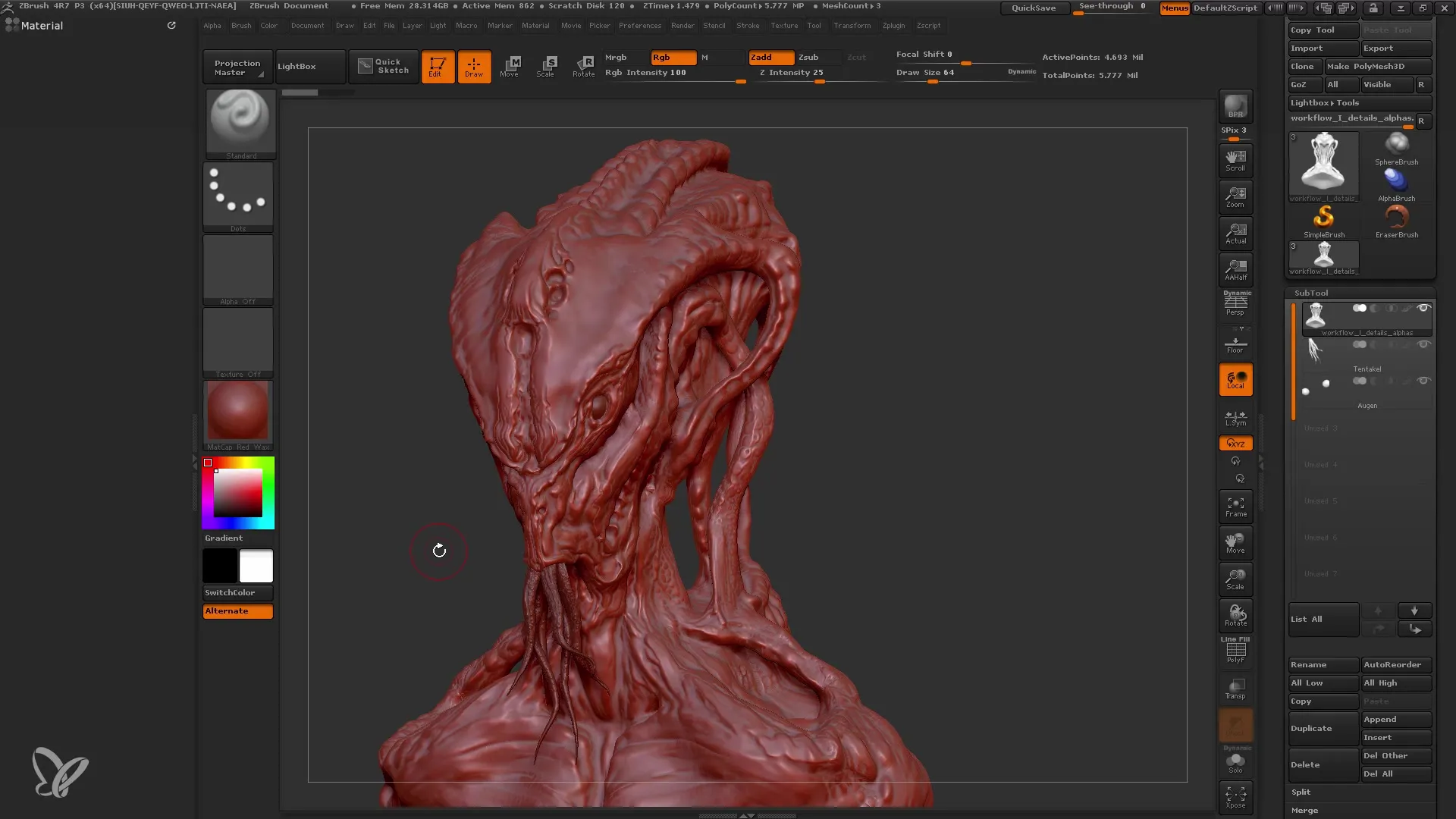
Trin 2: Justering af Alpha-orientering
Vælg den Alpha, der passer bedst til din anvendelse, f.eks. Alpha 60. I dette trin skal du muligvis justere retningen for Alphaen. Du kan dreje eller spejle den for at opnå den ønskede orientering.
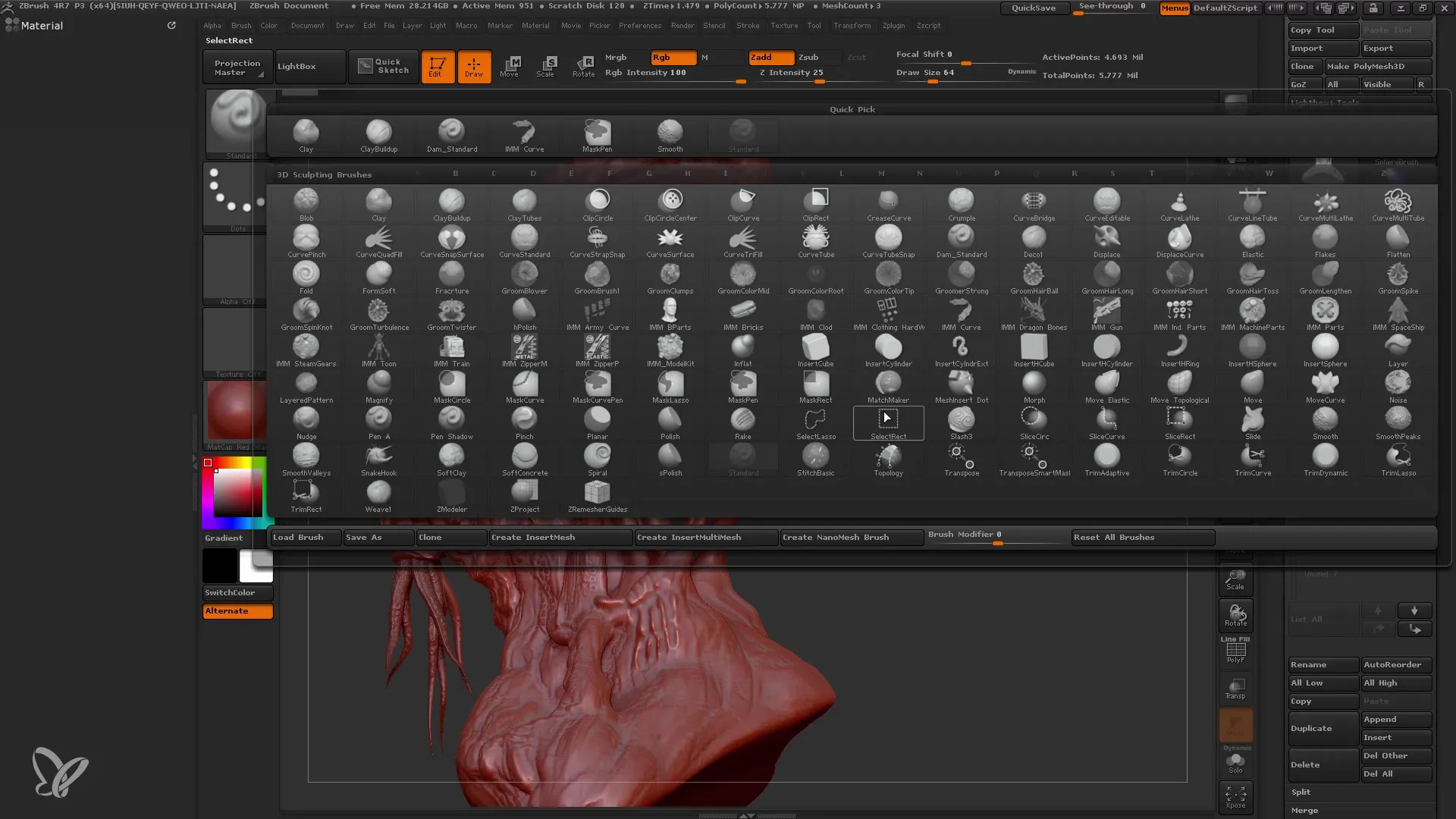
Trin 3: Brug af Lazy Steps
For at opnå bedre kontrol over brugen af Alphas, bør du aktivere Lazy Step. Indstil den til en værdi, der tillader dig at trække lange, jævne linjer. 25 er ofte et godt udgangspunkt.
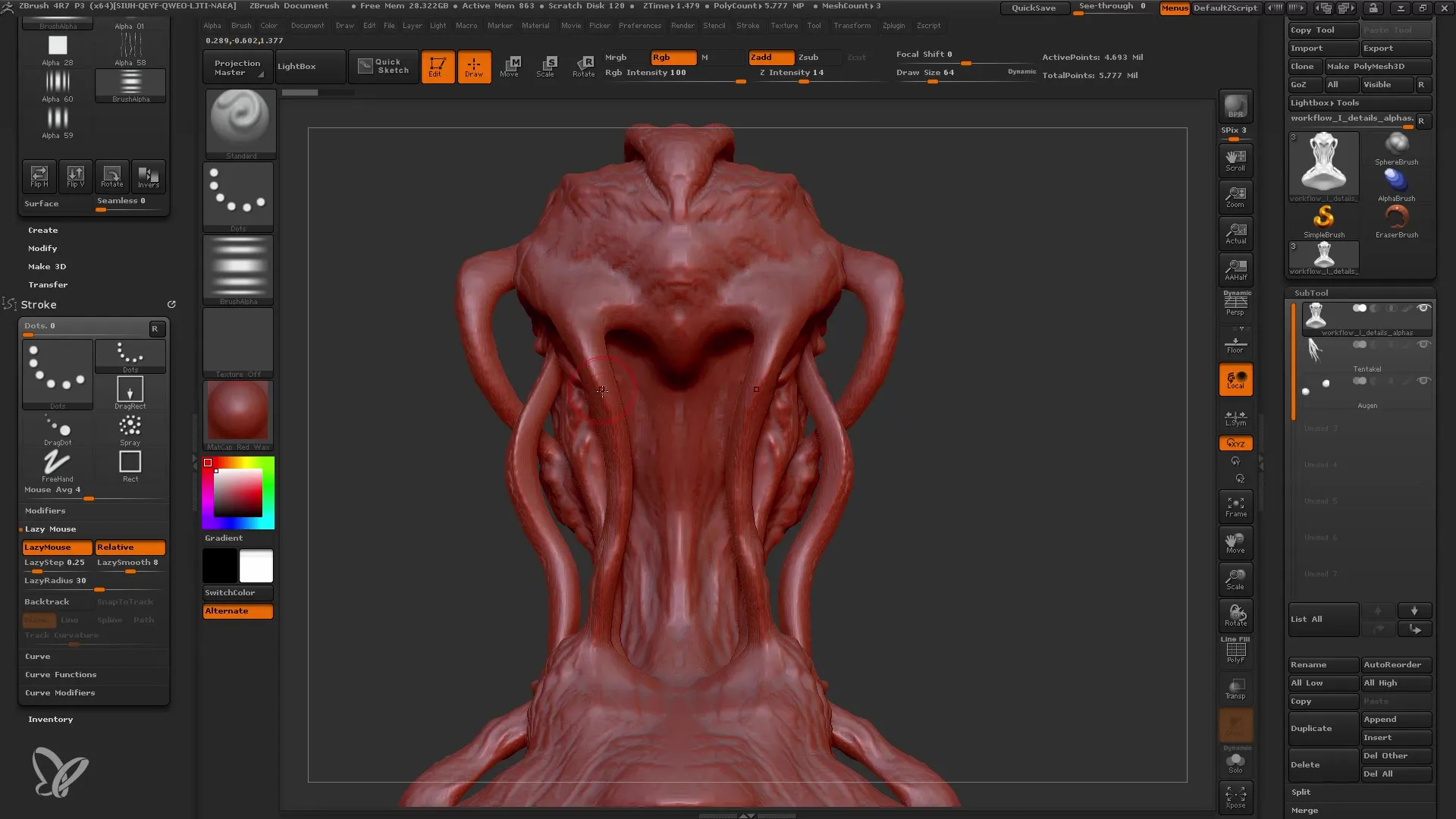
Trin 4: Forfining af modellen
Brug nu Standard Brush til de finere detaljer på dit kranie. Vær sikker på at åbne et nyt lag. Dette giver dig mulighed for at fortryde dine ændringer og justere intensiteten af de tilføjede detaljer.
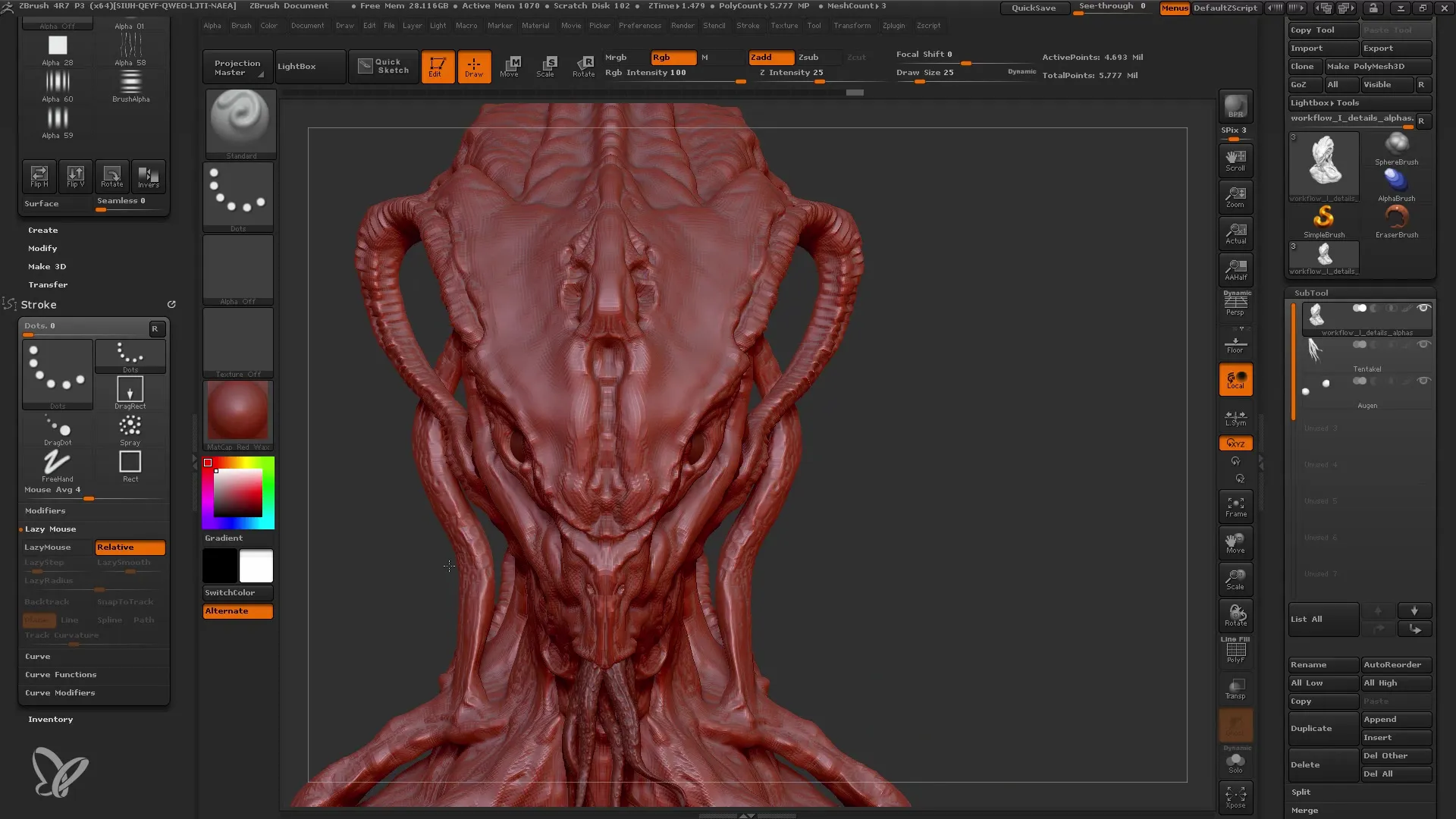
Trin 5: Brug af Morph Targets
For at forblive fleksibel, start et Morph Target med "Store". Dette giver dig mulighed for separat at gemme og justere ændringerne, du foretager, efter behov.
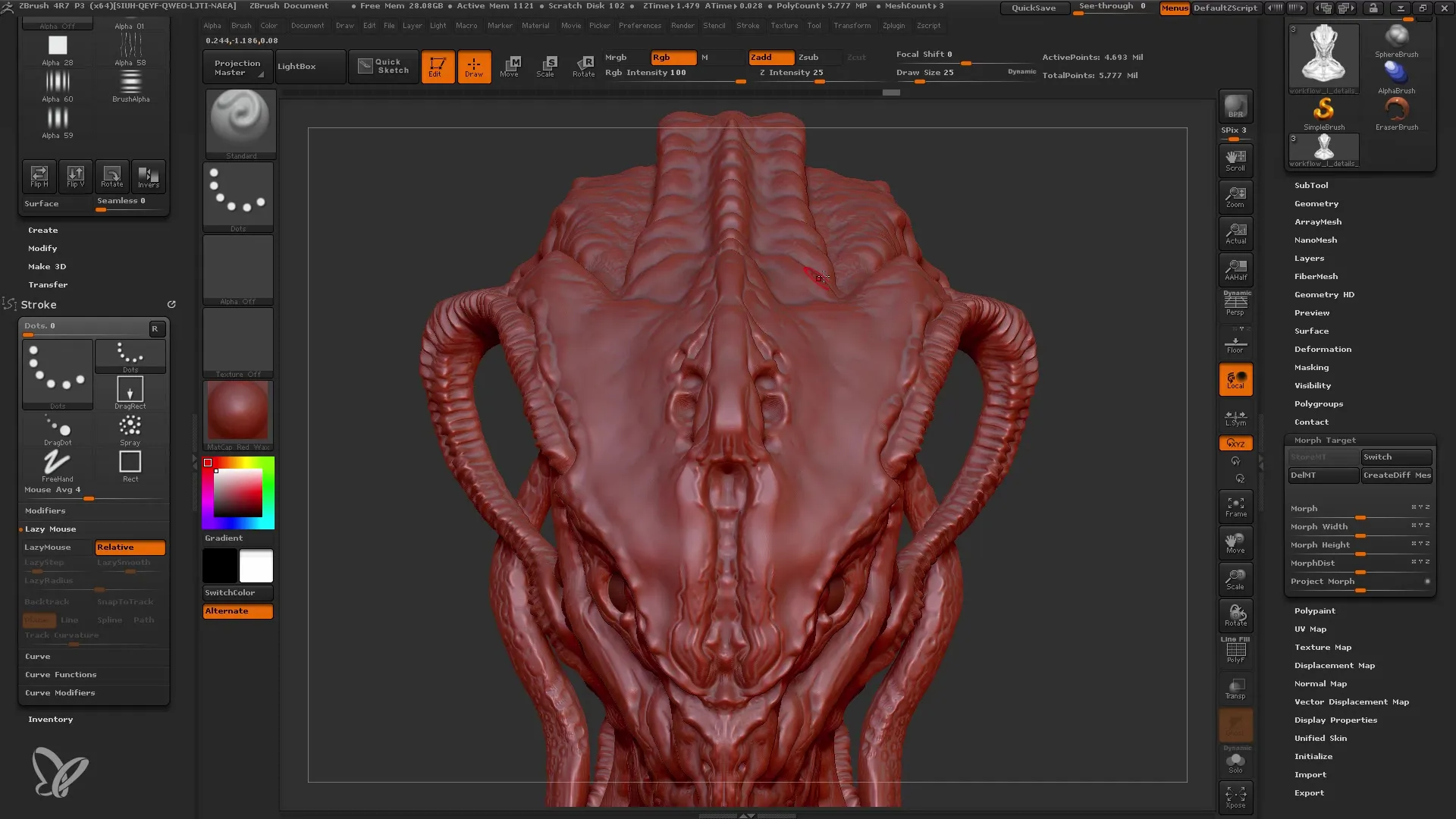
Trin 6: Detaljering med streger
Tilføj nu streger med en anden Alpha for at tilføje mere struktur og detaljer på din model. Vær sikker på at regulere intensiteten, så den ikke er for dominerende.
Trin 7: Finjustering af detaljerne
Hvis du ønsker at reducere detaljerne på visse steder, kan du igen aktivere dit Morph Target og fjerne detaljer, som du ikke kan lide, med Morph Brush.
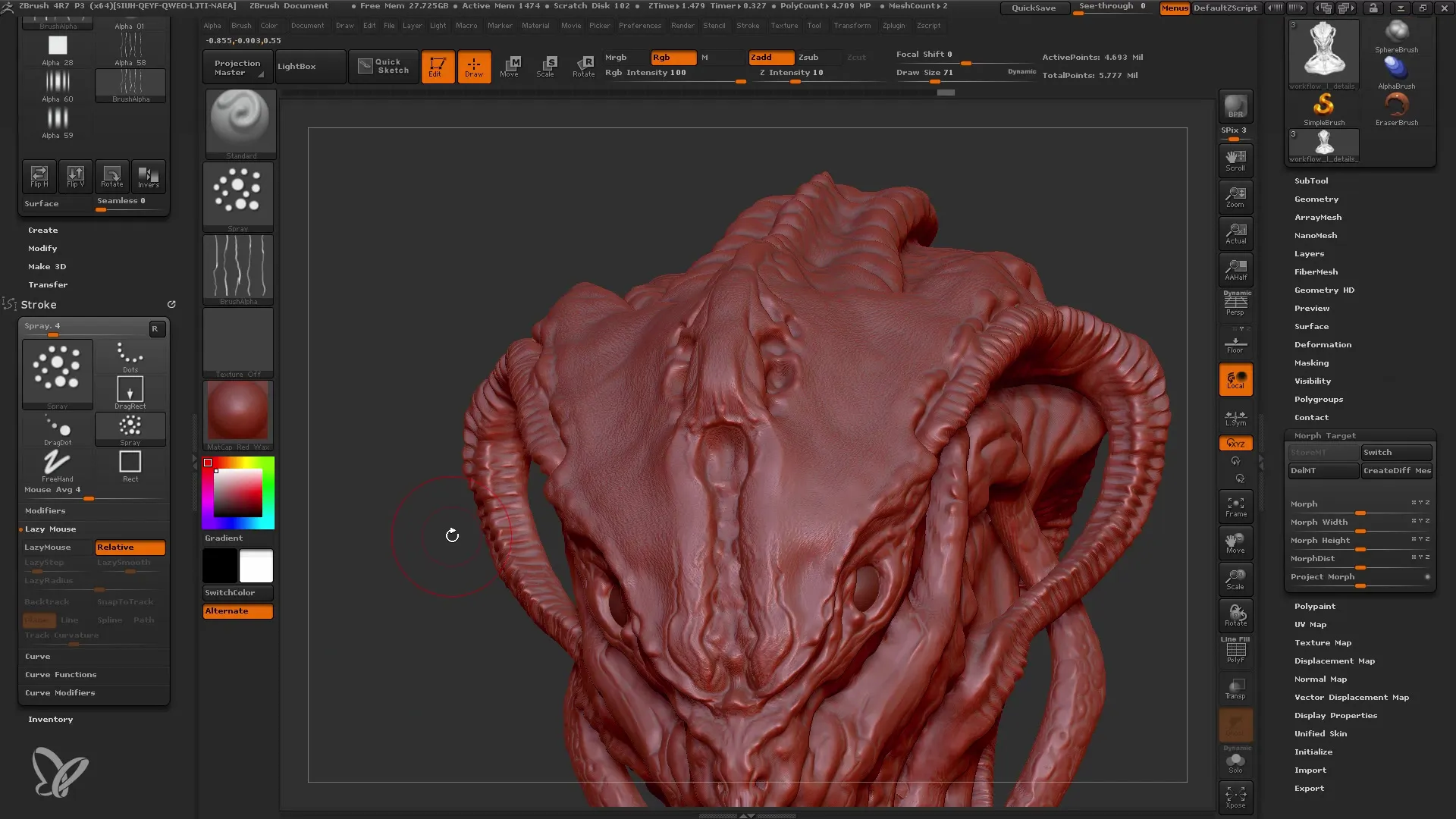
Trin 8: Tilføjelse af flere lag
Opret et nyt lag for at tilføre flere detaljer, f.eks. små huller og bumser. Vær sikker på at arbejde på modellen uden symmetri for at skabe en naturlig variation i detaljerne.
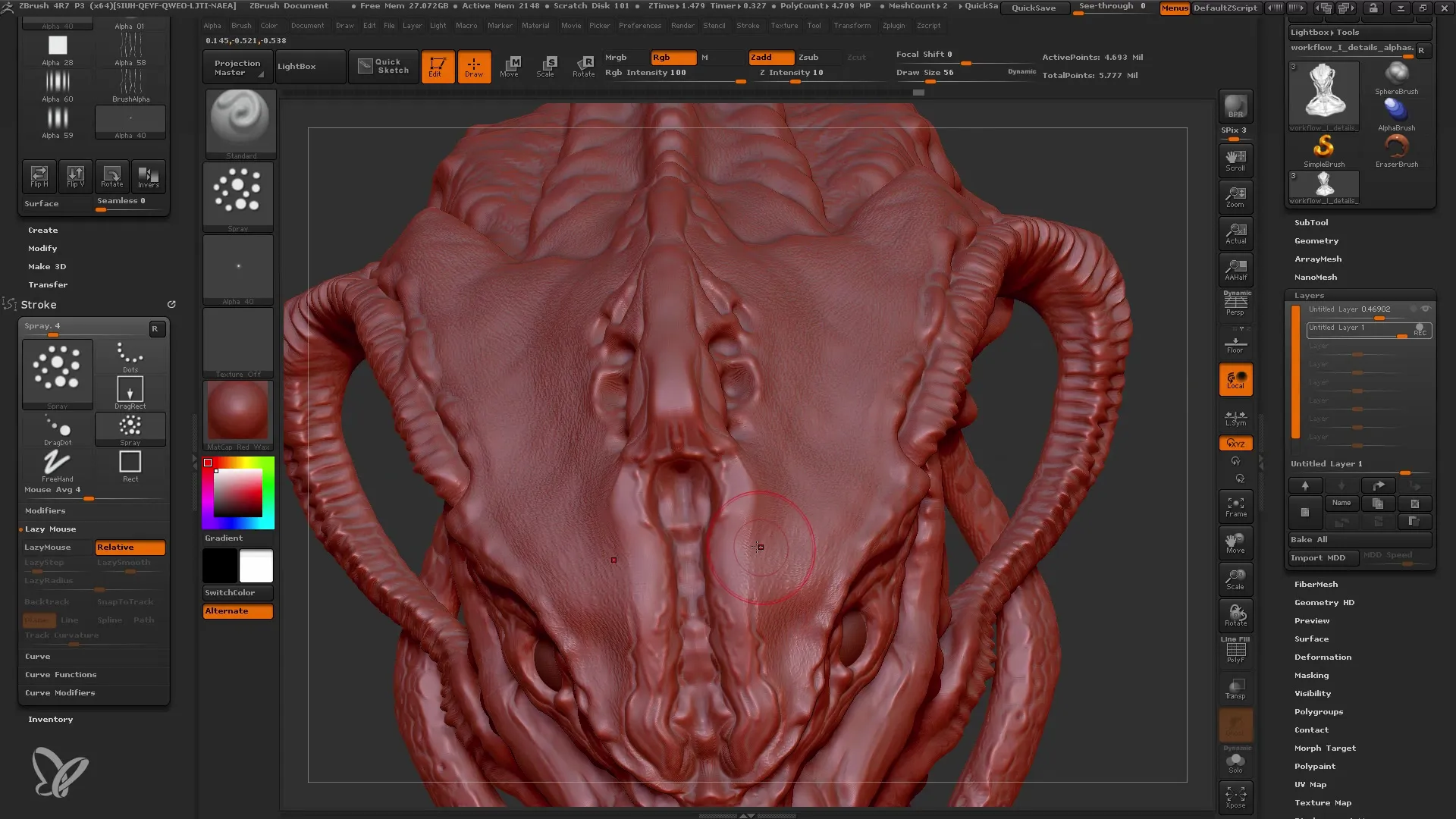
Trin 9: Teksturering og afsluttende detaljer
Efter at have tilføjet alle ønskede detaljer, betragt din model fra forskellige vinkler og tilføj yderligere detaljer, om nødvendigt. Nu kan du "bage" lagene og integrere ændringerne i dit mesh.
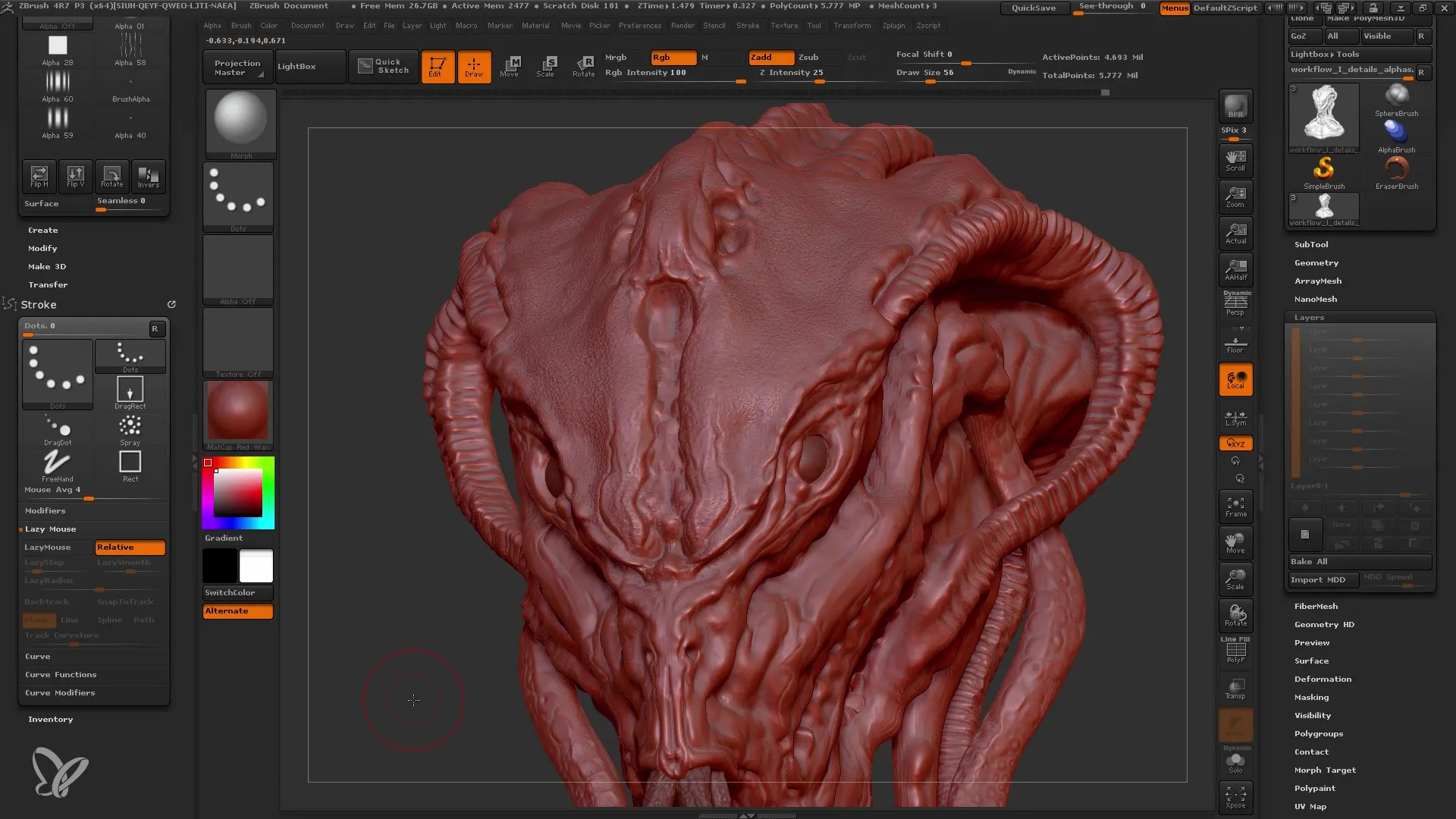
Trin 10: Endelig vurdering
Afslutningsvis skal du kontrollere din model i helhedsvisning og sikre dig, at alle elementer er harmoniske. Da modellen nu indeholder realistiske detaljer, kan du fortsætte med tekstureringen og Polypaint.
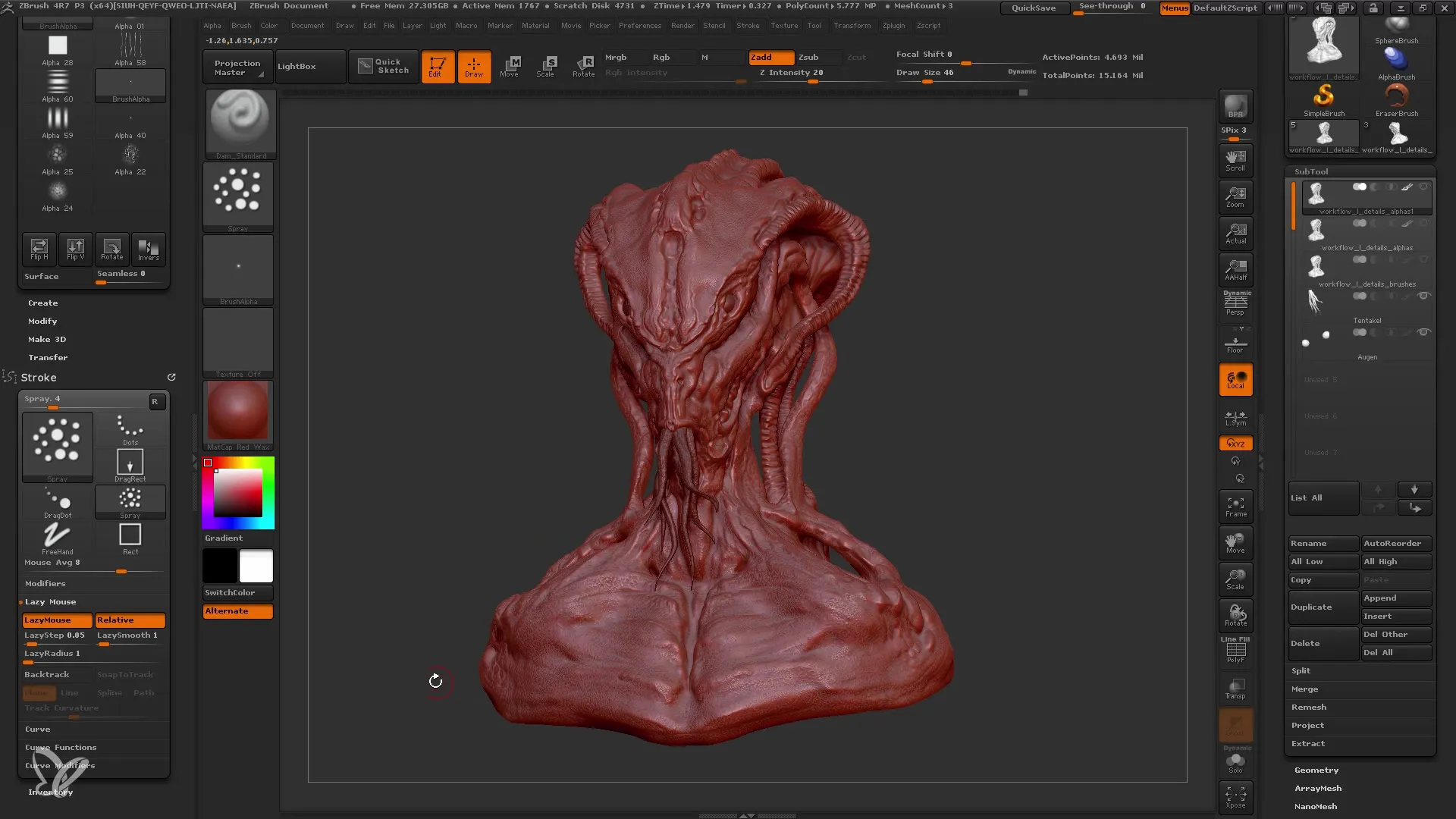
Oversigt
I denne vejledning har du lært, hvordan du effektivt kan bruge alphas i ZBrush til at detaljere dit model. Du har fulgt trinene fra valg af alphas over tilpasning og anvendelse til integration af detaljer i dit mesh. At arbejde med lag og morph targets giver dig ikke kun kreativ frihed, men også præcis kontrol over hele detaljeringsprocessen.


